Windows non si avvia dopo l'abilitazione della piattaforma Hypervisor o della modalità SVM
Se hai abilitato la piattaforma Hypervisor(Hypervisor Platform) utilizzando la sezione Funzionalità di Windows(Windows Features) e il computer non si avvia dopo un riavvio come richiesto dal processo di installazione, questa guida ti aiuterà. Mentre funziona la maggior parte del tempo, ma gli utenti hanno segnalato BSOD e non sono in grado di avviare Windows . Questo post ti guiderà su come risolvere il problema e recuperare l'accesso.
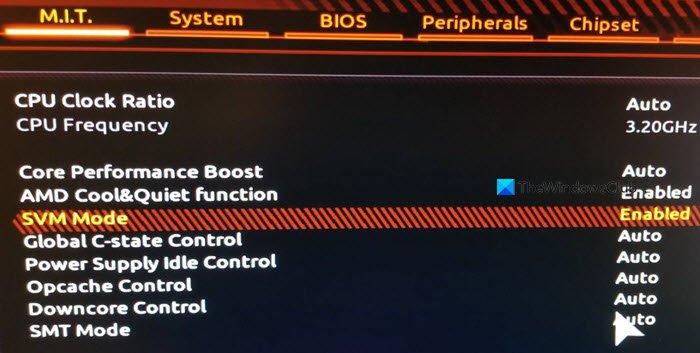
Perché si verifica il problema?
Con SVM ( Secure Virtual Machine ) abilitato, dovresti essere in grado di installare una macchina virtuale sul tuo sistema.
Il problema si verifica quando c'è un conflitto tra Windows Hypervisor e la versione corrente di Windows . L'unico modo per risolvere questo problema è aggiornare i driver che sono richiesti da esso. Assicurati(Make) che Windows sia aggiornato alla versione recente.
Windows non si avvia(Boot) dopo l' abilitazione della piattaforma Hypervisor(Hypervisor Platform)
Poiché è chiaro che non è possibile eseguire l'avvio in Windows , l'unico modo è disabilitare la piattaforma Hypervisor(Hypervisor Platform) utilizzando il metodo di ripristino avanzato . (Advanced Recovery)Il processo ti consentirà di avviare il ripristino e quindi utilizzare lo strumento da riga di comando per disabilitarlo. Una volta terminato, dovresti essere in grado di avviare Windows come al solito.
- Avvia in modalità di ripristino avanzata(Advanced Recovery Mode) utilizzando un'unità USB avviabile
- Seleziona Troubleshoot > Advanced Options > Command Prompt
- Digitare
BCDedit /set hypervisorlaunchtype Offe premere il tasto Invio - Questo disattiverà la piattaforma Hypervisor(Hypervisor Platform)
Riavvia(Reboot) il computer e il problema dovrebbe essere risolto. Sarebbe meglio riavviare il computer più volte per assicurarsi che sia completamente risolto.
Riesci ad avviare Windows?
A volte può succedere che un avvio abbia successo. In tal caso, consigliamo di sovrascrivere le impostazioni di Control Flow Guard (CFG)(Overwrite Control Flow Guard (CFG) Setting) in Sicurezza di Windows.
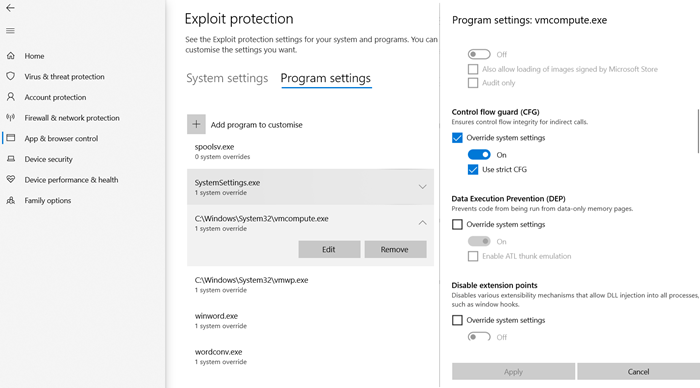
- Apri Window Security > App Controllo app e browser
- Fai clic su(Click Exploit) Impostazioni protezione dagli exploit" in basso e passa a Impostazioni programma .(Program)
- Individua "(Locate “) vmcompute.exe" nell'elenco, quindi selezionalo. Quindi fare clic sul pulsante Modifica(Edit) .
- Individua Control Flow Guard(Locate Control Flow Guard) ( CFG ) e deseleziona Ignora(Override) impostazioni di sistema
- Riavvia(Reboot) e d'ora in poi dovrebbe funzionare bene.
Disabilita Hypervisor da UEFI
Se il tuo computer offre UEFI , puoi utilizzare Advanced Recovery per disabilitare le impostazioni HyperV da (HyperV)UEFI .
- Una volta entrato nel ripristino, vai su Opzioni avanzate(Advanced Options) .
- Quindi selezionare Impostazioni firmware UEFI(UEFI Firmware Settings) per riavviare nel BIOS .
- Qui dovrai individuare la sezione Supporto alla virtualizzazione(Virtualization Support) e disabilitare HyperV a livello hardware.
- Poiché è disabilitato a livello hardware, non dovrai affrontare il problema.
Spero che il post sia stato facile da seguire e una delle soluzioni ti abbia aiutato a risolverlo. Di solito è la compatibilità tra la versione Windows(Windows) e HyperV .
Related posts
Come recuperare i dati da un Windows XP Mode VM su Windows 10
Sistema operativo Fix VMware non trovato Boot error
Abilita le funzionalità di integrazione per una macchina virtuale in modalità XP
Come eseguire Clean Boot in Windows 10
Come Boot Mac in Safe Mode
Microsoft Hosted Network Virtual Adapter manca in Device Manager
Fix MMC non può aprire file virtmgmt.msc error su Windows 10
VirtualBox Interface ha un messaggio di connessione attiva quando si chiude
Block website Richieste di accedere ai dispositivi Virtual Reality in Firefox
VirtualDesktopManager: strumento per gestire Windows 10 Virtual Desktops
Risolto il problema con la macchina virtuale Hyper-V bloccata nello stato di arresto
Best GRATUITO Virtual Desktop Managers per Windows 10
Come risolvere VirtualBox USB non rilevato in Windows 10 compiuter
Bypass: infruttuoso EFI Network Start PXE su IPv4 error in VMware
Come riparare gli errori del comune Hyper-V Replication
Come abilitare o disabilitare Hardware Virtualization in Windows 10
VirtualBox Impossibile collegare USB device alla macchina virtuale
Come Boot Windows 10 in Recovery Mode
Change scorciatoia per alternare tra Virtual Desktops in Windows 10
Come riorganizzare Virtual Desktops in Windows 10
